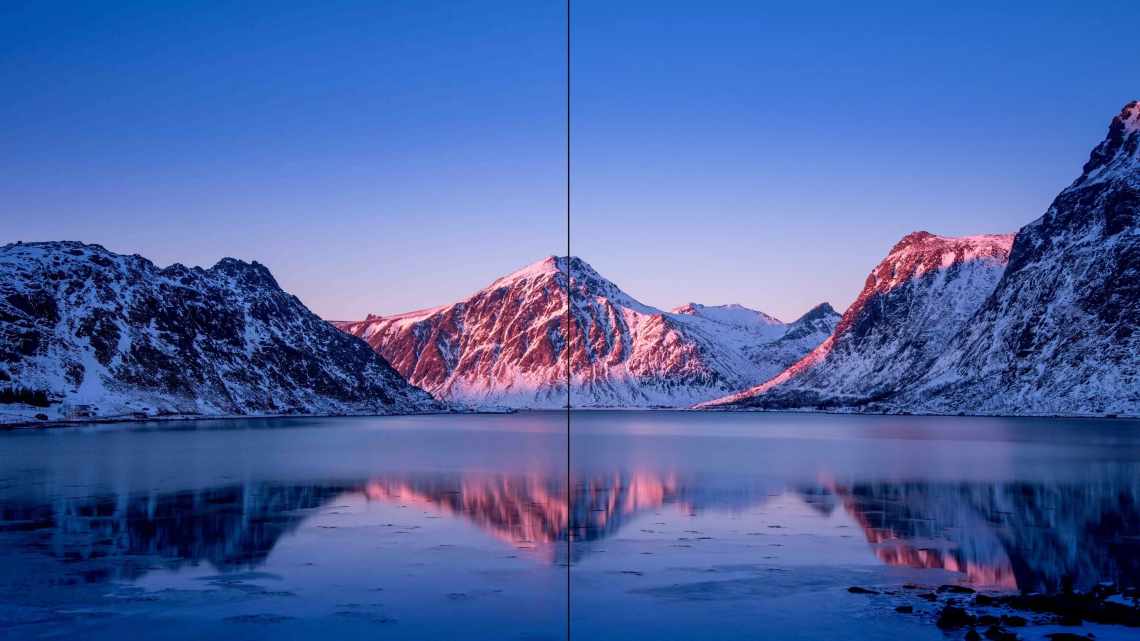В iOS 11 була додана підтримка форматів HEIF (розширення файлу .HEIC) і HEVC (.MOV), розроблених Moving Picture Experts Group (це не власні формати Apple), які допомагають зберегти високу якість фотографій і відеозаписів, але при цьому ще й заощадити пам'ять.
- Формати HEIF/HEVC
- Технічні вимоги для HEIV/HEVC
- Вибір формату зйомки в iOS 11
- Порівняння розмірів файлів: HEIF/HEVC и JPG/MOV
- Вибір експортованого формату iOS 11
- Як працює параметр «Автоматично»
- Чому вам не варто змінювати параметри «Автоматично»
- Як конвертувати HEIC у JPG
- Підсумки
HEIF-фото і HEVC-відео займають удвічі менше місця, але не знижують якість знімків і записів.
Ось як вони розшифровуються:
- HEIF - High Efficiency Image File Oneat (формат зображення з високим ККД)
- HEVC - High Efficiency Video Coding (відео-кодування з високим ККД)
Можливість робити знімки і знімати відео в 4K, які не будуть займати багато пам'яті, дуже обрадує власників пристроїв з малою місткістю.
Формати HEIF/HEVC
HEVC, також відомий як H.265, це кодек для зображень і відеозаписів. HEIF - формат фото, зашифрованих за допомогою HEVC.
- HEIF-зображення - Зберігаються з розширенням .heic у назві.
- HEVC-відео - Зберігаються з .mov у назві, як і звичайні відео, але вони стиснуті набагато більше завдяки кодеку H.265.
Ми пояснили різницю, оскільки далі в статті будемо називати їх просто «форматами», щоб вам було простіше розуміти інструкцію.
Тепер перейдемо до суті.
Технічні вимоги для HEIV/HEVC
Навіть найстаріші моделі з iOS 11 можуть відображати фото у форматі HEIC (HEIF) і відео HEVC в 1080p, але для перегляду відео в 4K без перешкод знадобиться процесор A9 або новіше (iPhone 6s і новіше, всі iPad Pro і 9.7-дюймовий iPad 2017 року).
Спроба відтворити 4K HEVC-відео на iPod touch ні до чого не призведе. З'явиться тільки вічний екран, оскільки процесор A8 не зможе декодувати файл.
Щоб робити знімки в HEIF і знімати відео в HEVC, вам знадобиться як мінімум процесор A10 Fusion (2017 iPad Pro і будь-який iPhone, починаючи з iPhone 7). Крім того, на пристрої повинна стояти ОС iOS 11.
Вибір формату зйомки в iOS 11
Ви можете перемикатися між HEIF/HEVC і JPG/MOV (H.264) у Параметри Камера.
Перейдіть до нового розділу Формати і виберіть потрібний вам формат:
- Висока ефективність - Кодує ваші фото і відео за допомогою кодеків HEIF/HEVC.
- Найбільш сумісні - Робить фото в JPG і відео в MOV.
Примітка:Якщо на вашому пристрої цієї секції немає, то він не підтримує формати HEIF/HEVC.
Вибравши «Високу ефективність», ви отримаєте високоякісні знімки і відео, що займають в два рази менше пам'яті.
Нижче продемонстровано маленький експеримент, що демонструє економію пам'яті.
Порівняння розмірів файлів: HEIF/HEVC и JPG/MOV
Ми зробили вісім фотографій з iPhone 7 Plus і записали хвилинне відео в 4K з 60 кадрів/с. Потім ми перемістили їх на Mac за допомогою USB-кабелю.
Під час переміщення ми конвертували оригінали у формати JPG/MOV. Нижче показано «до і після» розміру файлів.
Фото і відео в стандартних форматах MOV/JPG.
Ті ж фото і відео у форматах HEVC/HEIF. Зауважте різницю у розмірах файлів!
Якщо економія пам'яті вас не переконала, то ви напевно думаєте: «А як ділитися файлами HEIF/HEVC на Windows і менш потужних пристроях?».
Не переживайте, Apple продумала і це.
Вибір експортованого формату iOS 11
Ви можете налаштувати iOS, щоб вона завжди ділилася файлами у форматах HEIF/HEVC або ж при необхідності конвертувала їх у формати JPG/MOV.
Скористайтеся пунктом меню Параметри Фотографії, а потім знайдіть розділ Перенесення на Mac або ПК і виберіть між:
- Автоматично - автоматично перетворює файли у сумісний формат.
- Переносити оригінали - Завжди передає фото і відео в їх оригінальному форматі.
Вибравши «Автоматично», ви зможете користуватися форматами HEIF/HEVC, не турбуючись про їх сумісність з іншими пристроями.
Як працює параметр «Автоматично»
Якщо вам потрібно буде передати файл HEIC (HEIF )/HEVC, спочатку iOS перевірить, чи підтримує його обраний пристрій або програму. Якщо ні, система в реальному часі перетворює файл у сумісний формат.
Перетворення HEIF/HEVC JPG/MOV відбувається на тлі і не вимагає підтвердження користувача. З оригіналами HEIF/HEVC у додатку Фото нічого не станеться.
Приклади роботи варіанту «Автоматично»:
- Надсилання поштою - Коли ви захочете поділитися файлом HEIF поштою, iOS конвертує його в JPG, оскільки на адресу пошти неможливо сказати, який формат підтримується пристроєм одержувача.
- Надсилання по AirDrop - Передача відео HEVC в 4K по AirDrop на старі моделі як iPhone 5s теж конвертує його в сумісний формат, оскільки а) AirDrop зможе перевірити сумісність пристрою; б) пристрої з iOS 11 і процесором старішого, ніж A9, не можуть декодувати файли HEIF/HEVC.
Чому вам не варто змінювати параметри «Автоматично»
- Передача з iOS Мас/ПК
- Меню «Поділитися» - Коли ви користуватиметеся параметром «Поділитися», iOS зможе перевірити пристрій або програму на сумісність і при необхідності конвертувати формат файлу.
- Програми - Apple надала розробникам API для підтримки HEIF/HEVC. Якщо ваші улюблені програми підтримують ці формати, ви можете вибрати параметр «Переносити оригінали», а якщо ні - варто залишити «Автоматично».
Фото, відео, Live Photos, панорами, портретні знімки тепер будуть займати в два рази менше пам'яті, і вам не потрібно буде переживати про їх сумісність з іншими пристроями.
Як конвертувати HEIC у JPG
Ми вже написали кілька докладних інструкцій, як конвертувати HEIC в JPG за допомогою MAC:
- Як конвертувати зняті на iPhone HEIF-зображення у формат JPEG через Фото на Mac
- Як конвертувати HEIC до JPEG за допомогою програми Перегляд на Mac
- Як конвертувати HEIC-зображення в JPEG за допомогою конвертера iMazing
Підсумки
Apple по повній використовувала формати HEIF/HEVC в iOS 11, tvOS 11 і macOS High Sierra. Ці кодеки будуть використовуватися нами роками, і їх чекає велике майбутнє - надалі ми зможемо обрізати і обертати зображення без втрати якості, а також буде додана підтримка відео в 4K/8K/3D та ін.
НАЙВАЖЛИВІШЕ:Формати HEIF і HEVC удвічі зменшують розмір файлу, не змінюючи якості зображення.
Зображення в HEIF і відео в HEVC будуть швидше синхронізуватися через iCloud, зможуть редагуватися без втрат якості, а також звільняти пам'ять для того, щоб ви могли робити ще більше знімків і відео.